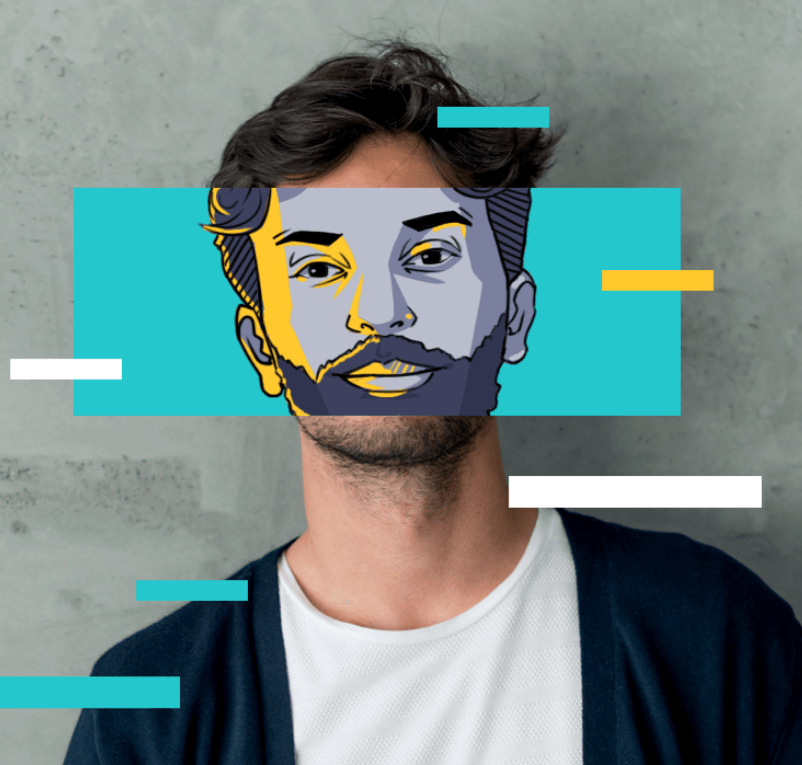Comment configurer un VPN sur les appareils iOS - iPhone et iPad ?
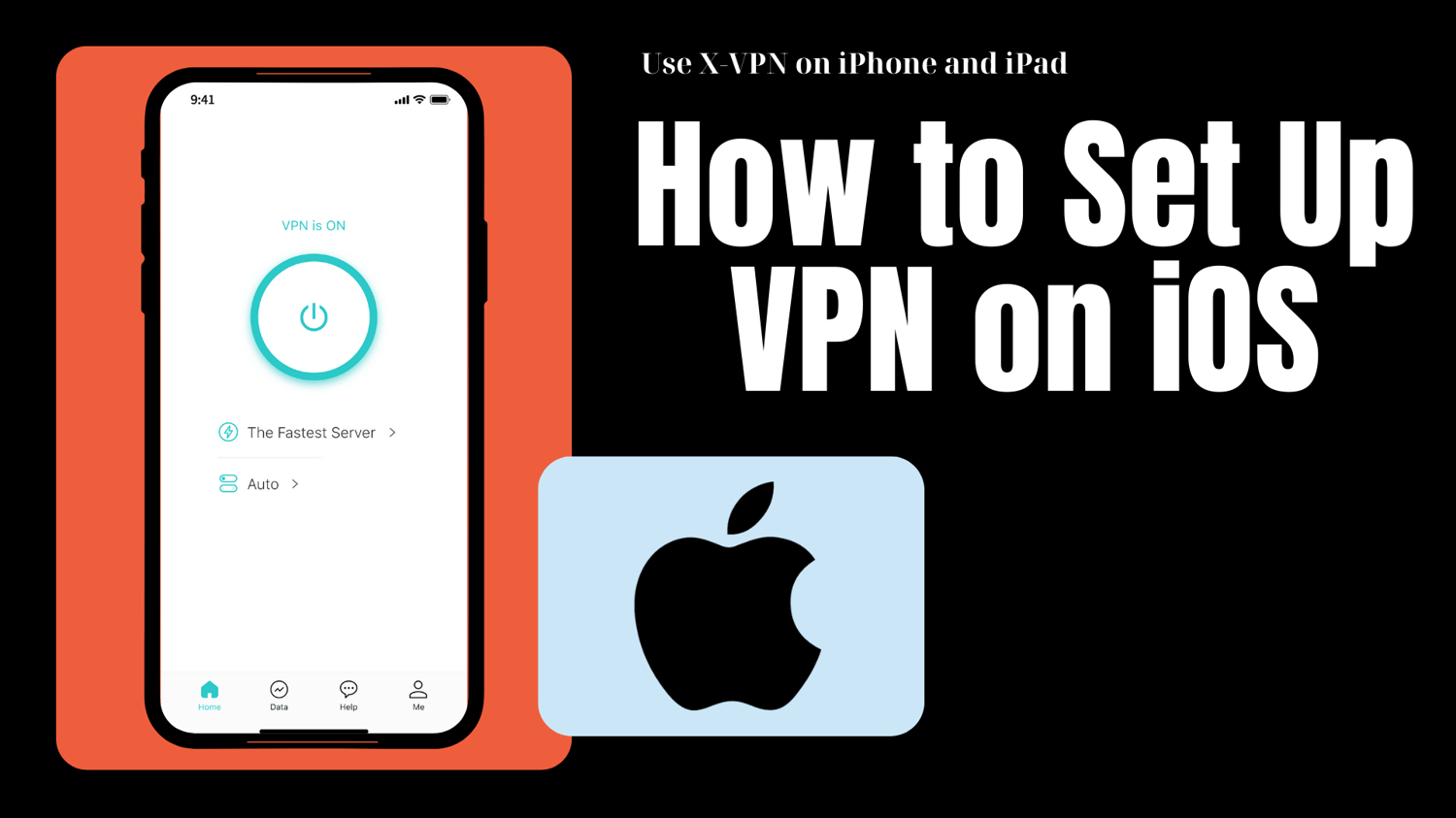
Avec l'augmentation des menaces cybernétiques, de nombreux utilisateurs d'iOS ont commencé à planifier la construction d'une barrière de sécurité via un VPN, mais ne savent pas par où commencer.
Pas de souci, nous allons vous guider sur comment configurer un VPN sur iOS avec des étapes détaillées et des captures d'écran claires. Ne manquez pas notre blog !

Pourquoi avez-vous besoin d'un VPN sur votre iPhone ou iPad ?
Pour comprendre pourquoi nous devrions utiliser un VPN sur les appareils iOS, apprenons les principaux avantages des VPN.
・Créez une couche supplémentaire de sécurité : Le chiffrement VPN fournit un bouclier supplémentaire à vos données de navigation, les rendant impossibles à craquer et à lire par des tiers.
・Gardez l'anonymat lors de la navigation : Les VPN masquent votre véritable adresse IP et déguisent les données en trafic normal, vous offrant ainsi un "manteau d'invisibilité" en ligne.
・Maintenir Sécurité du Wi-Fi public: Utiliser un Wi-Fi public peut comporter de grands risques, mais un VPN empêche les pirates informatiques de voler vos informations grâce à des fonctionnalités de sécurité avancées.
・Contourner les restrictions géographiques : Étant donné qu'un VPN peut changer votre IP, vous pouvez naviguer sur des sites Web restreints ou du contenu de n'importe où ou atteindre des objectifs tels que l'achat de YouTube Premium ou de TikTok coins au prix le plus bas, débloquer la bibliothèque Netflix, etc.
En un mot, l'utilisation d'un VPN sur iOS peut efficacement protéger votre vie privée en ligne et votre sécurité, tout en maximisant l'expérience de navigation avec diverses fonctionnalités VPN.
💡Veuillez lire ce blog pour en savoir plus sur 30 fonctionnalités VPN de premier plan : Comment fonctionnent-elles ?
Guides détaillés sur la façon de configurer un VPN sur iPhone/iPad
Dans le tutoriel ci-dessous, nous utiliserons l'application X-VPN sur iPhone pour démontrer le processus automatique en premier. Seulement une minute ou deux est nécessaire, ce fournisseur de premier plan vous fera profiter d'un service VPN exceptionnel.
⚠️Remarque:Les paramètres VPN sur iPhone sont les mêmes que sur iPad.
Téléchargez et installez X-VPN
・Ouvrez l'App Store sur votre iPhone/iPad pour obtenir un téléchargement VPN.
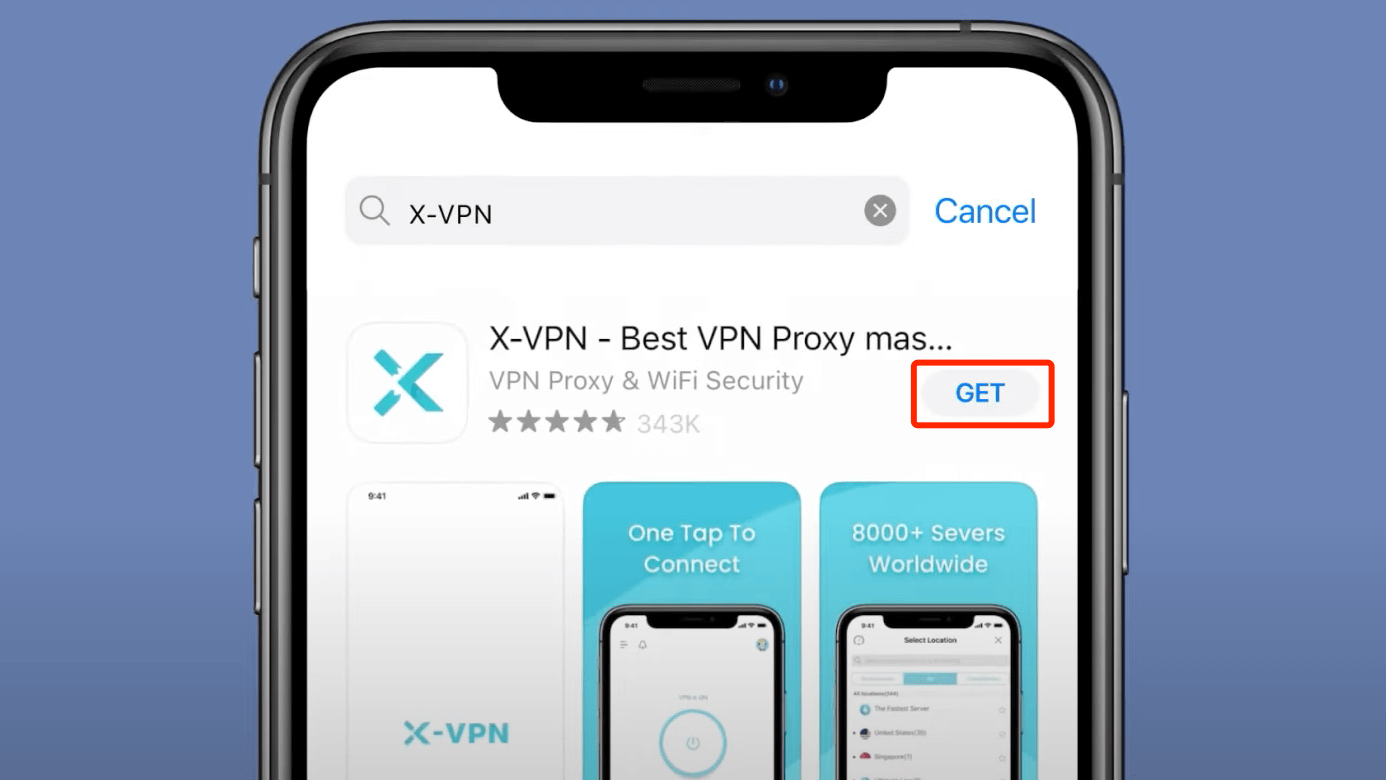
Entrez l'application X-VPN
Étape 1. Après l'installation, lancez X-VPN, et vous verrez notre politique de confidentialité. Appuyez sur le bouton pour continuer.
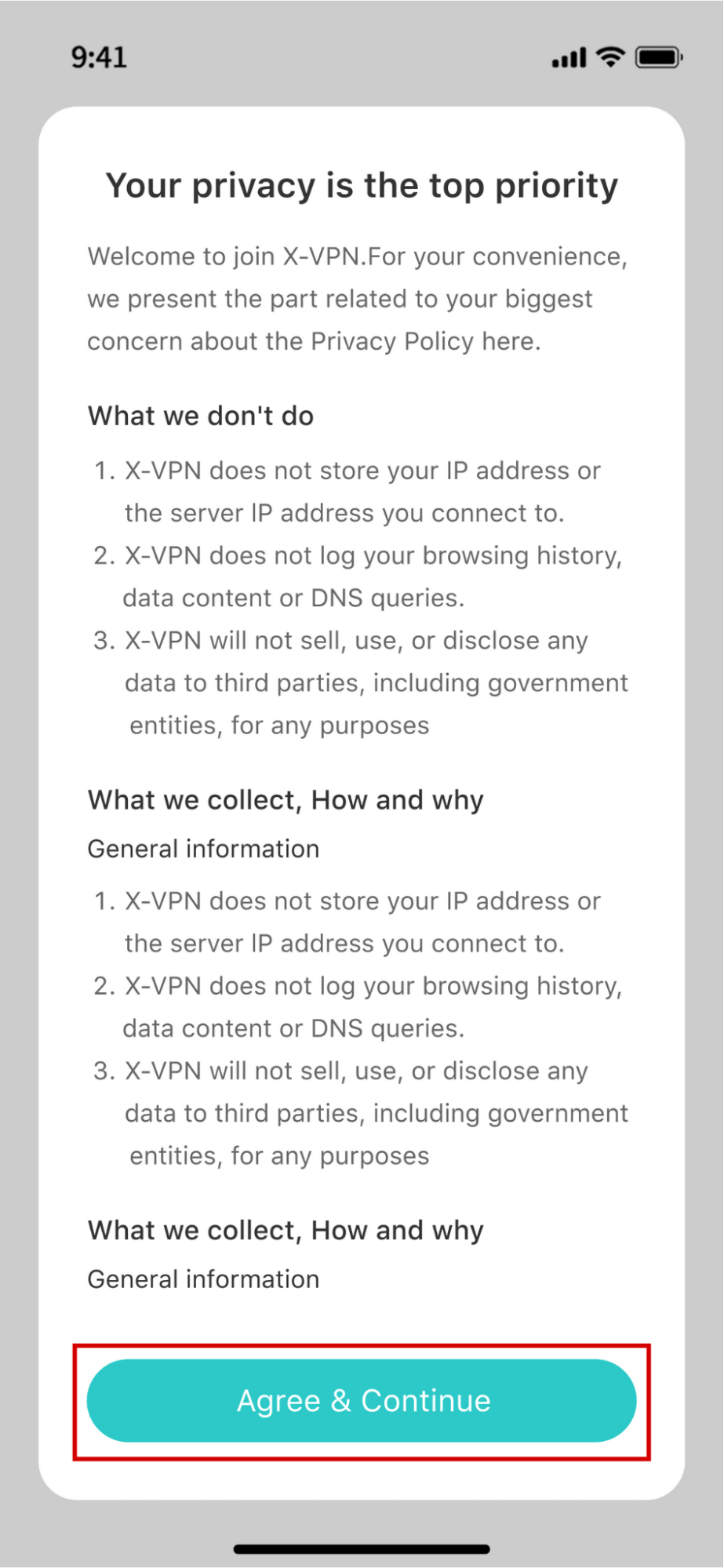
Étape 2. Lorsque vous vous connectez pour la première fois à X-VPN, une fenêtre contextuelle de Configurations VPN apparaîtra - appuyez sur l'option Autoriser.
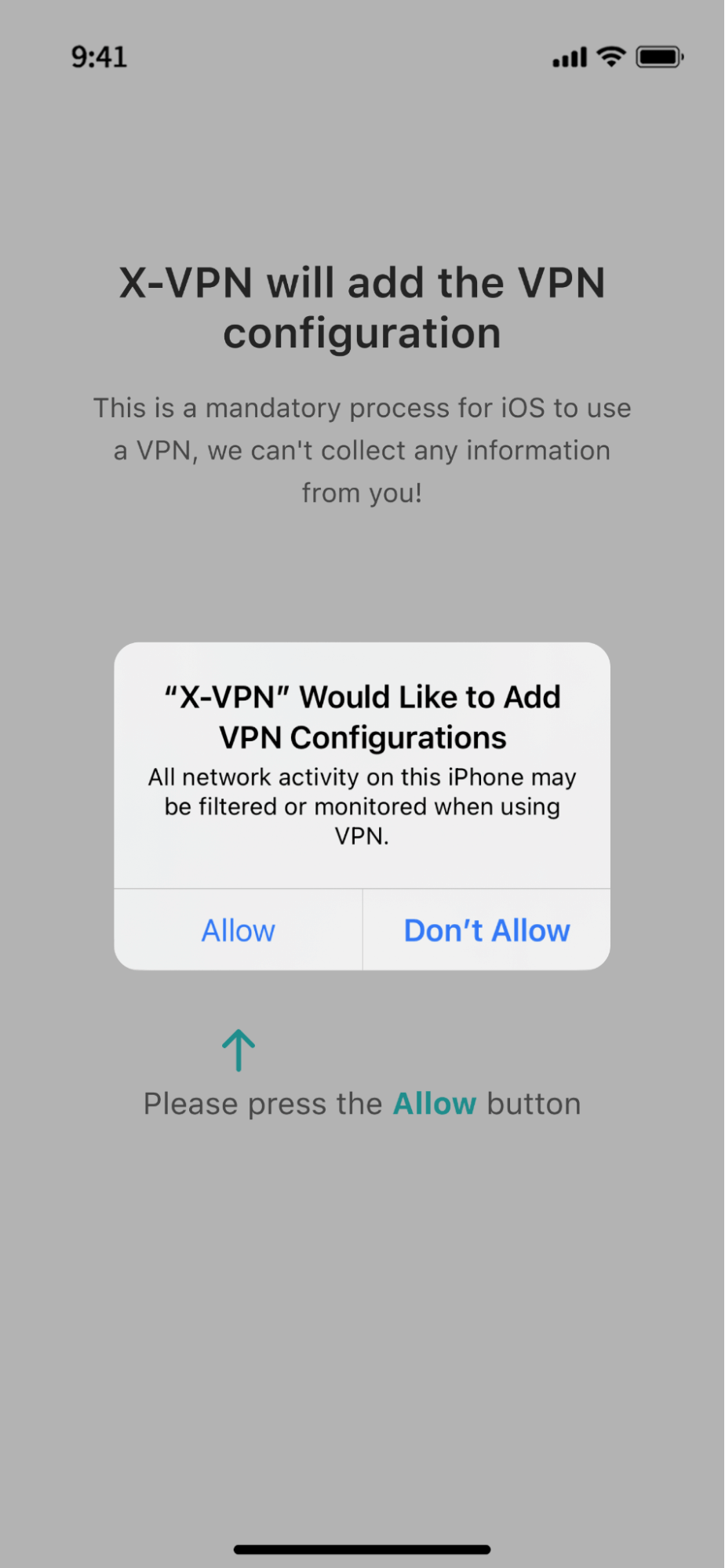
💡La configuration d'un VPN est une fonctionnalité de sécurité VPN, car il est essentiel de se connecter de manière sécurisée aux serveurs VPN.
Étape 3. Maintenant, vous allez officiellement entrer sur X-VPN.
Pour les utilisateurs Premium :
・Si vous avez déjà un abonnement X-VPN, appuyez sur l'option Se connecter en bas de l'écran pour accéder à l'application via votre compte premium ou restaurer l'achat sur vos appareils.
・Si non, vous pouvez sélectionner un plan premium qui vous convient et cliquer sur Continuer.
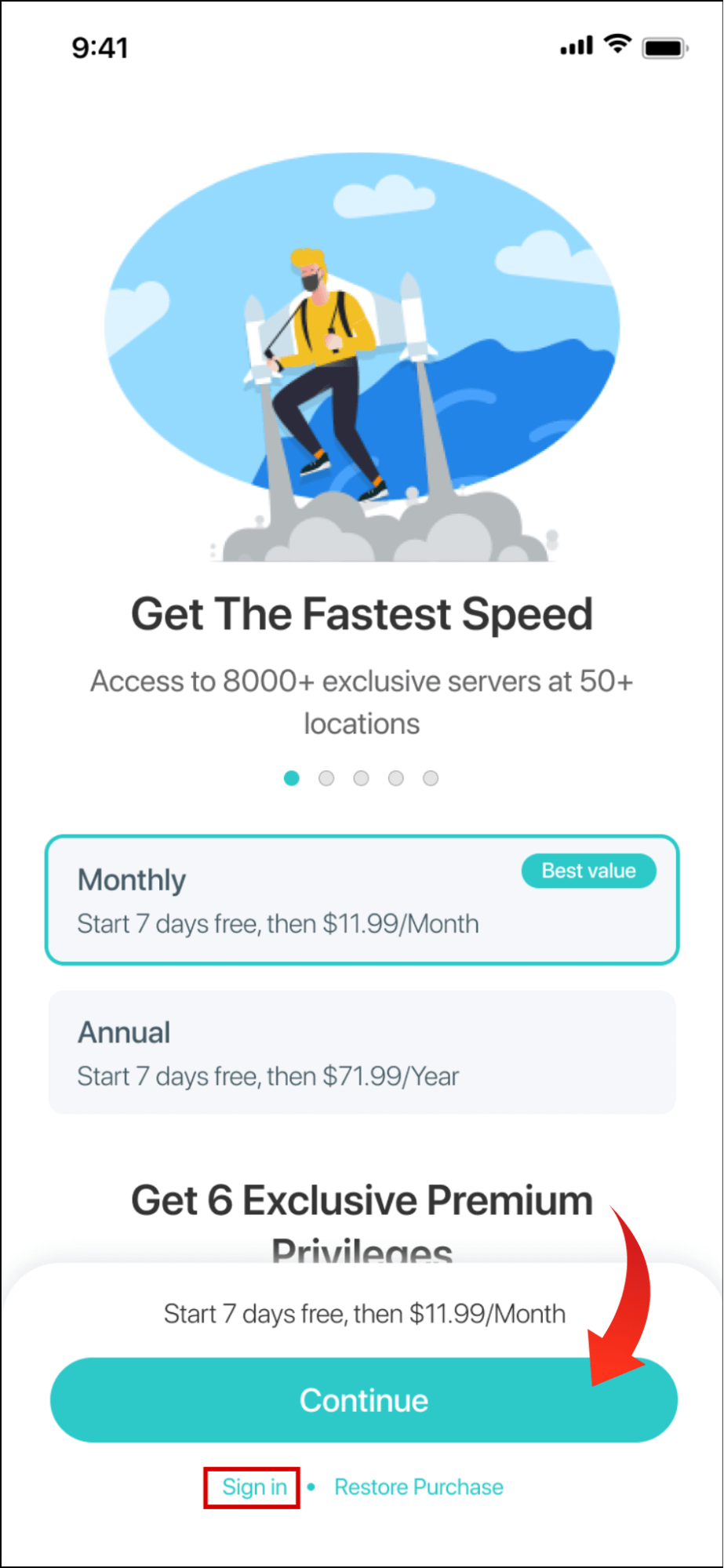
Pour les utilisateurs gratuits :
・Pour utiliser X-VPN gratuitement, faites glisser la page jusqu'à la dernière, et appuyez sur le bouton UTILISER AVEC DES PUBLICITÉS pour accéder à l'application sans vous connecter.
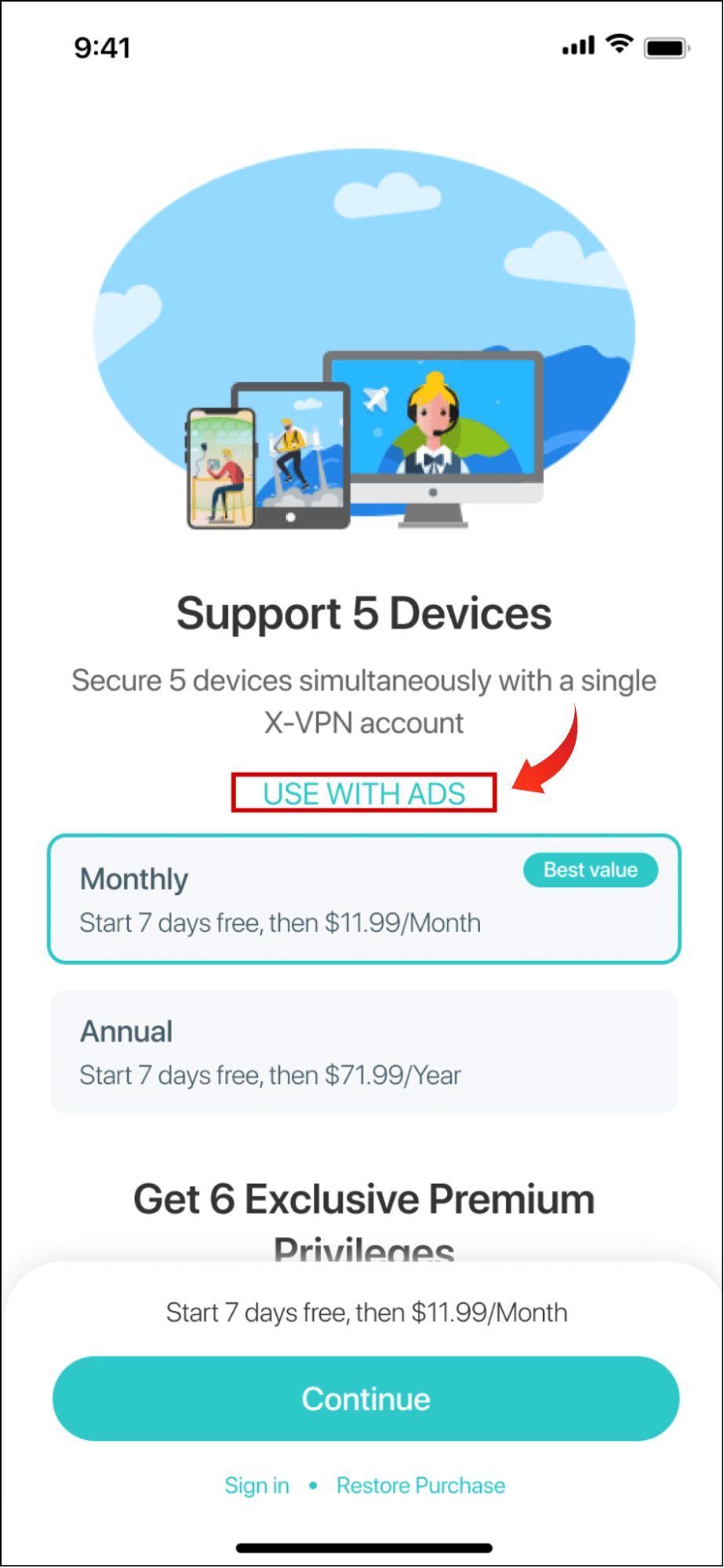
・En tant que l'un des meilleurs VPN gratuits pour PC, iOS ou autres, X-VPN accorde un traitement préférentiel aux utilisateurs gratuits, mais sa version premium offre toujours des fonctionnalités VPN plus avancées et des avantages pour les utilisateurs.
Connect/Disconnect X-VPN
・Une fois que vous entrez dans l'application, vous verrez le panneau de connexion rapide sur la page d'accueil du nouvel interface utilisateur de X-VPN.
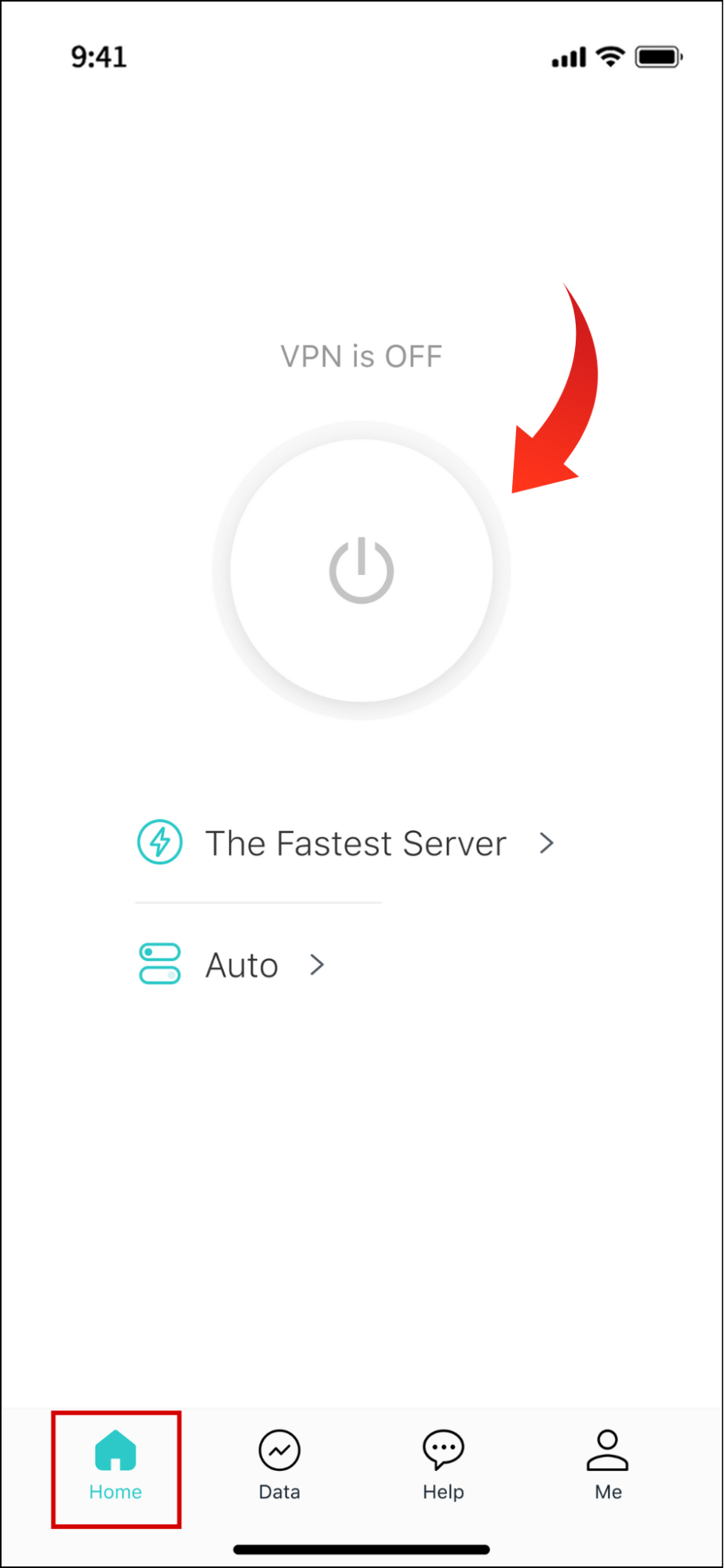
・Pour vous connecter/déconnecter rapidement du serveur VPN, il vous suffit de cliquer sur le bouton Connexion rapide situé au centre de la page.
・Vous pouvez surveiller la connexion VPN via l'affichage d'état au-dessus du bouton central.
Choisissez un emplacement de serveur VPN
Étape 1. Pour choisir un serveur VPN spécifique, appuyez sur l'option Serveur pour accéder à la page Emplacement du serveur.
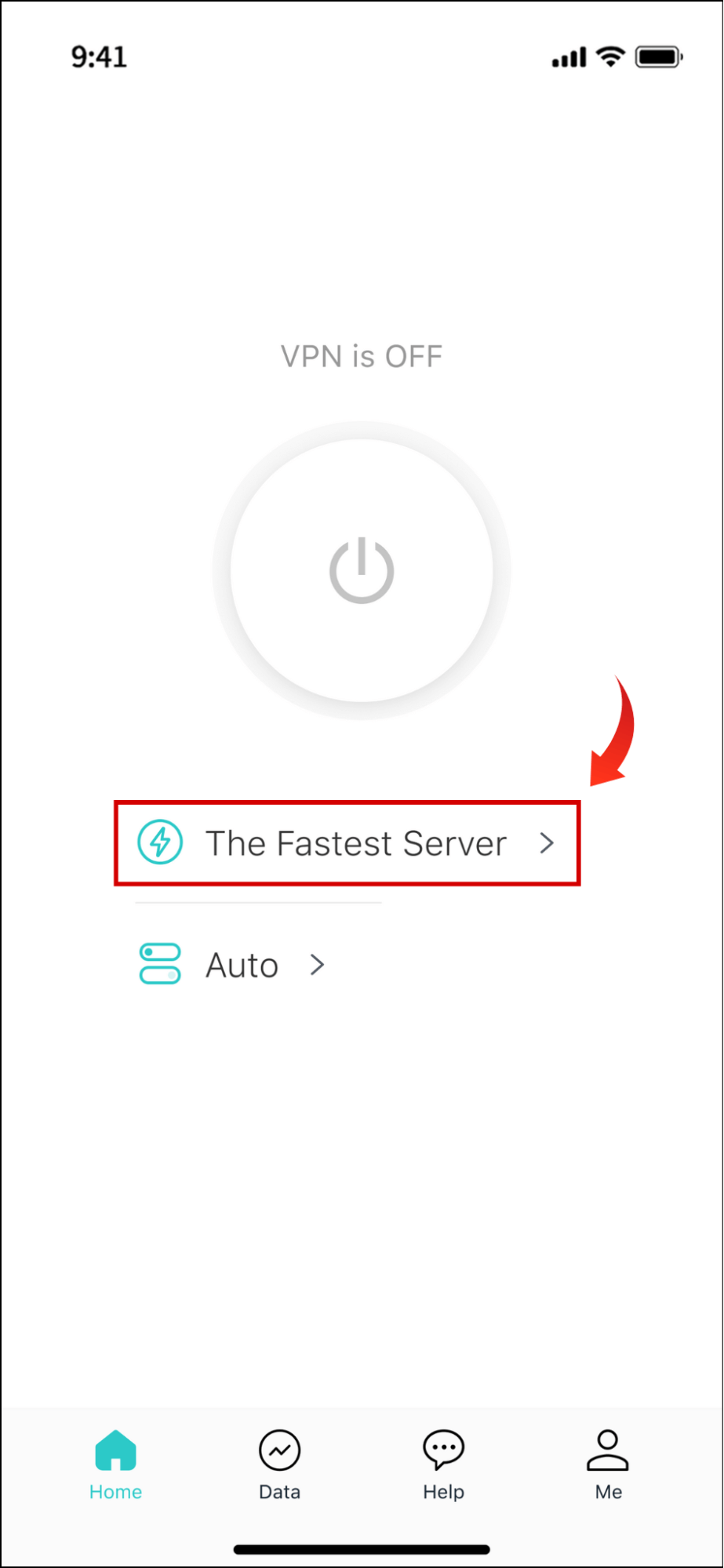
Étape 2. Sur la page d'emplacement, choisissez une liste de serveurs que vous préférez.
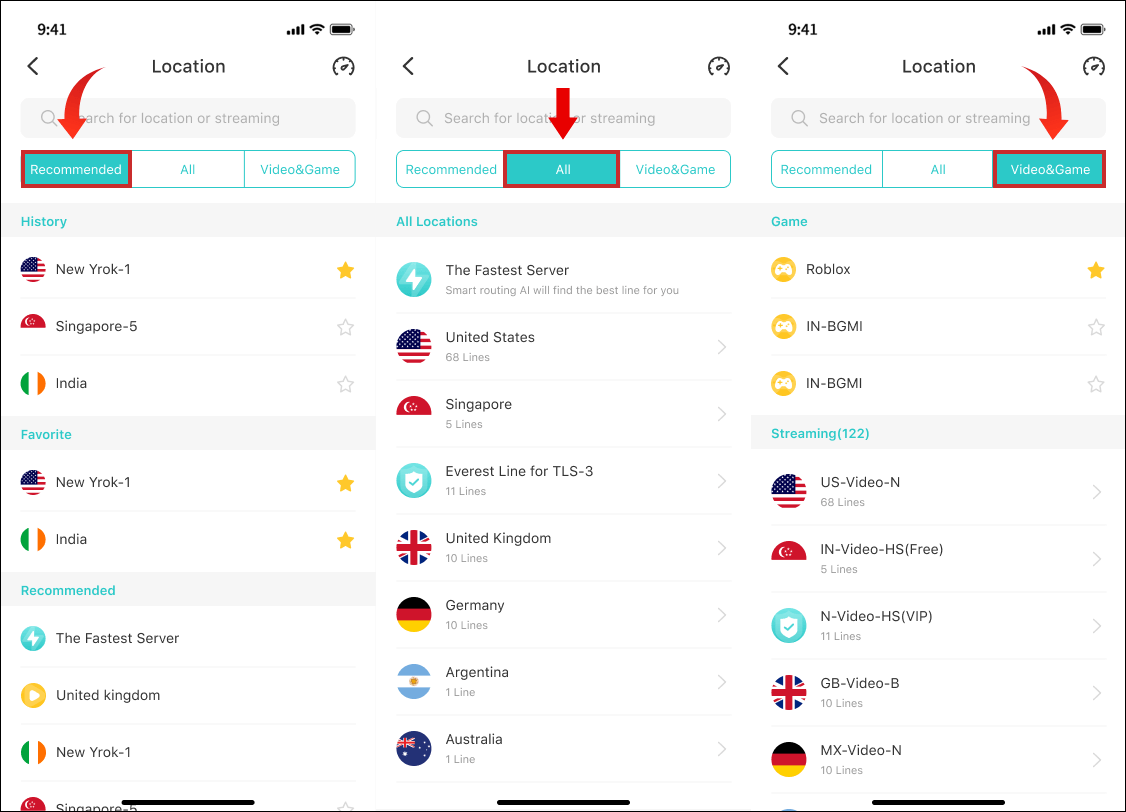
X-VPN propose 3 listes pour que vous puissiez sélectionner efficacement des serveurs VPN.
・Recommandé : Montre votre serveur en utilisant l'historique, vos serveurs favoris et les serveurs recommandés par le fournisseur pour une vitesse rapide.
・Tout : Les listes complètes des serveurs. Maintenant, X-VPN possède plus de 8000 serveurs VPN dans plus de 225 emplacements, vous pouvez cliquer sur le lien pour en savoir plus.
・Vidéo&Jeu : Serveurs dédiés X-VPN optimisés pour le streaming à faible latence et les jeux.
Étape 3. Choisissez votre pays cible> région souhaitée> un serveur spécifique pour changer votre adresse IP, ou sélectionnez simplement un serveur dédié pour les vidéos ou les jeux.
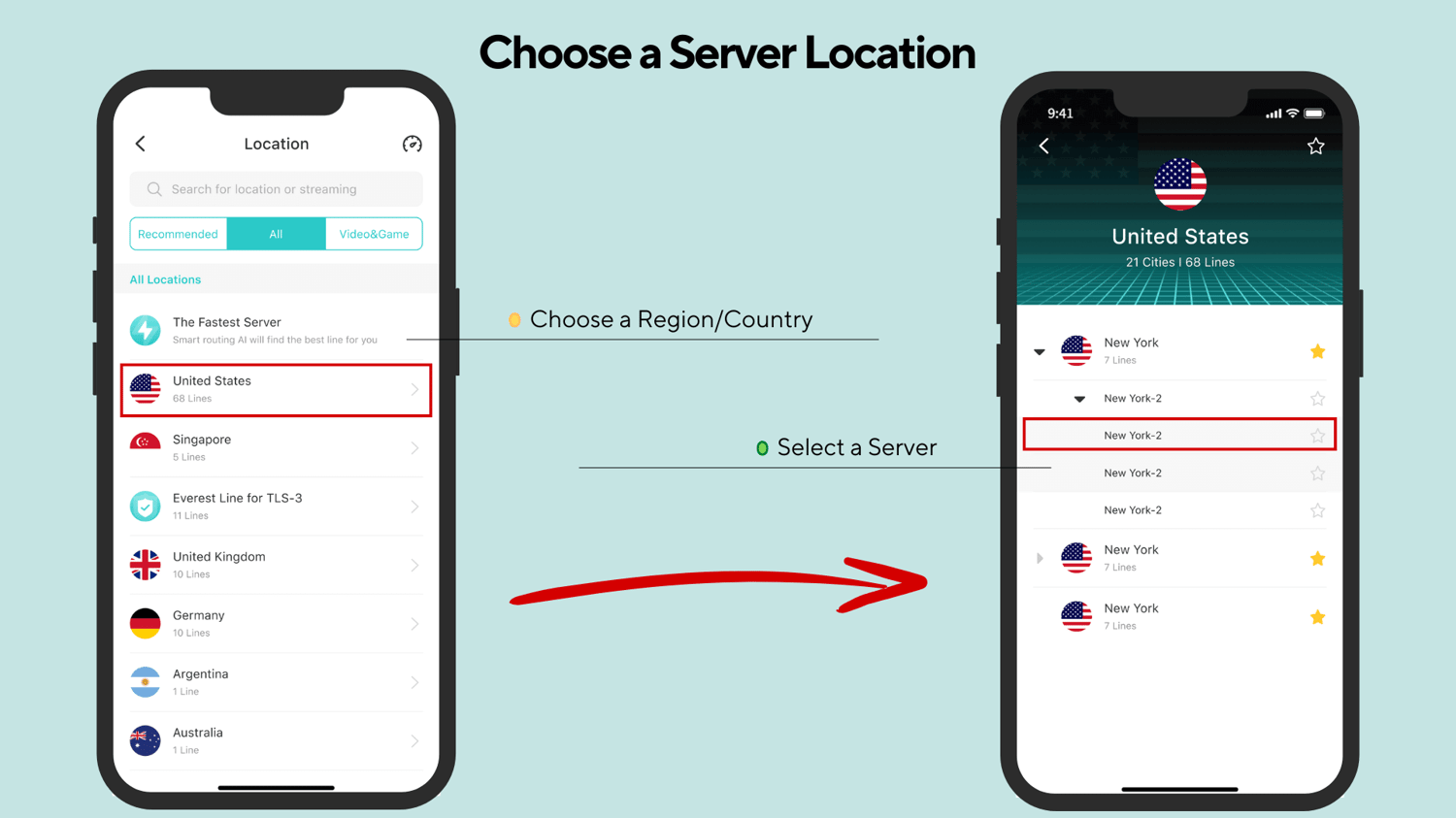
💡Si vous n'avez pas de besoins spécifiques en matière de serveurs, X-VPN sélectionnera automatiquement le serveur le plus rapide en fonction de votre géolocalisation.
Choisissez un protocole VPN
Étape 1. Pour choisir un protocole VPN, appuyez sur l'option protocole VPN sur la page d'accueil de X-VPN.
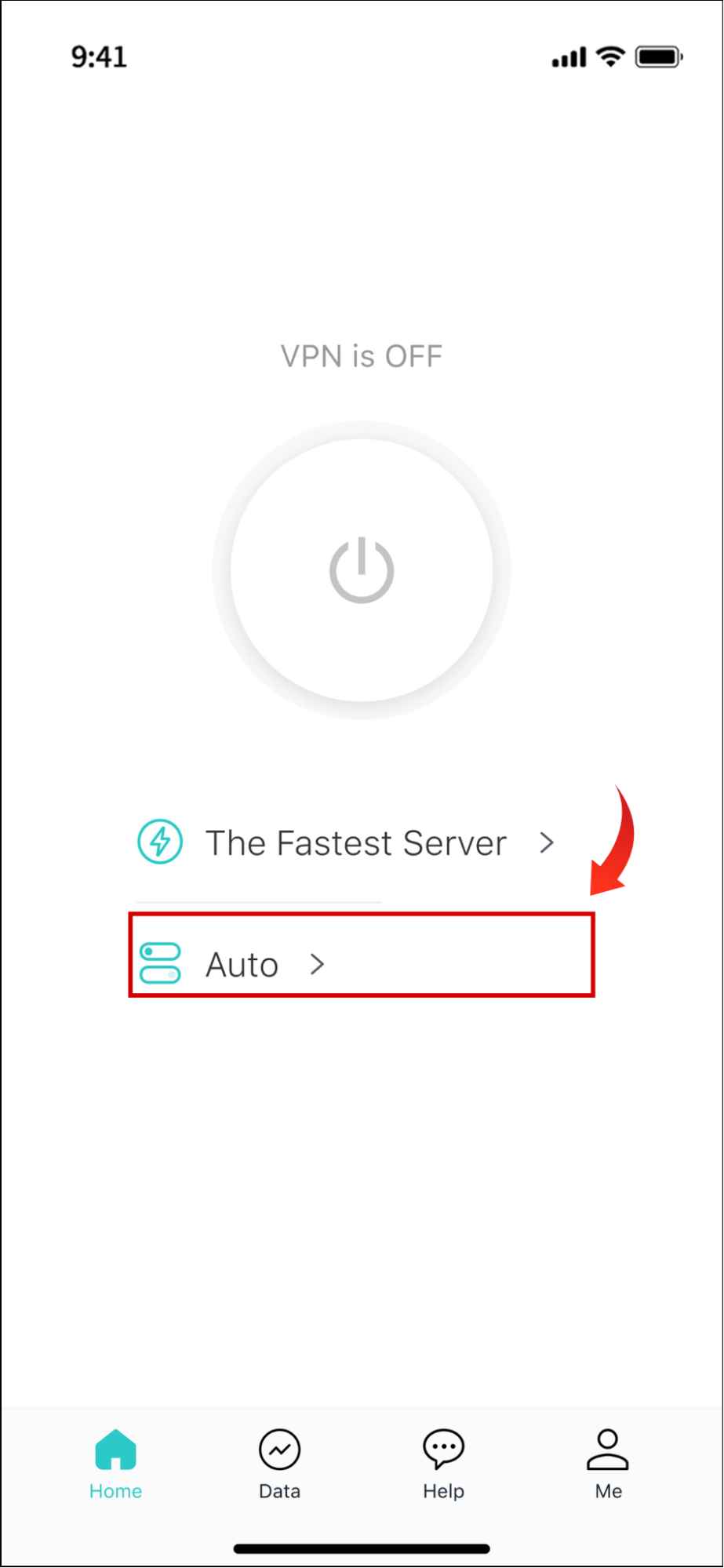
Étape 2. Maintenant, vous pouvez cliquer sur Afficher tous les protocoles pour choisir celui que vous préférez. Ou simplement définir le mode Auto pour permettre à X-VPN de convertir automatiquement le protocole approprié en fonction de l'environnement réseau.
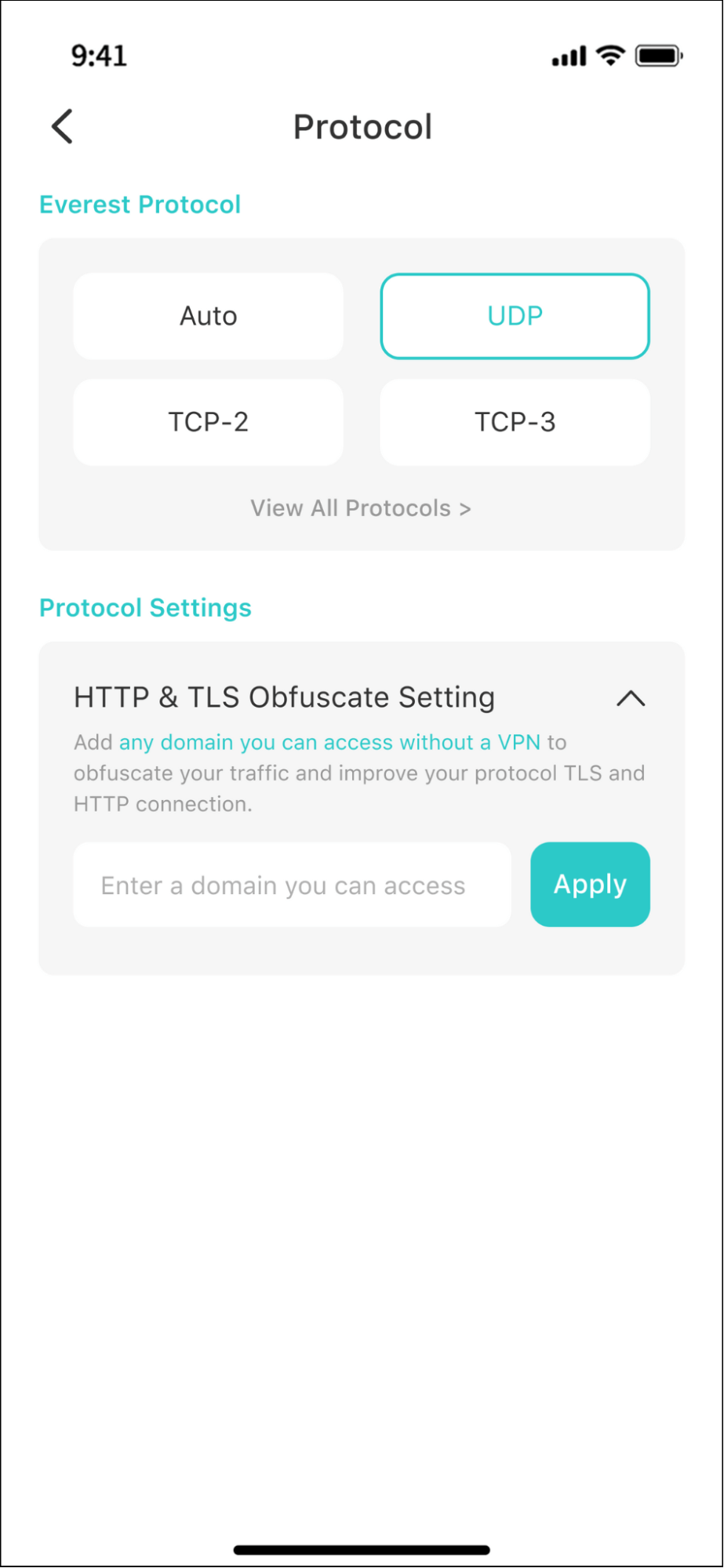
Surveillance des données
La surveillance des données est une nouvelle fonctionnalité introduite par X-VPN qui aide les utilisateurs à analyser l'utilisation du VPN en temps réel.
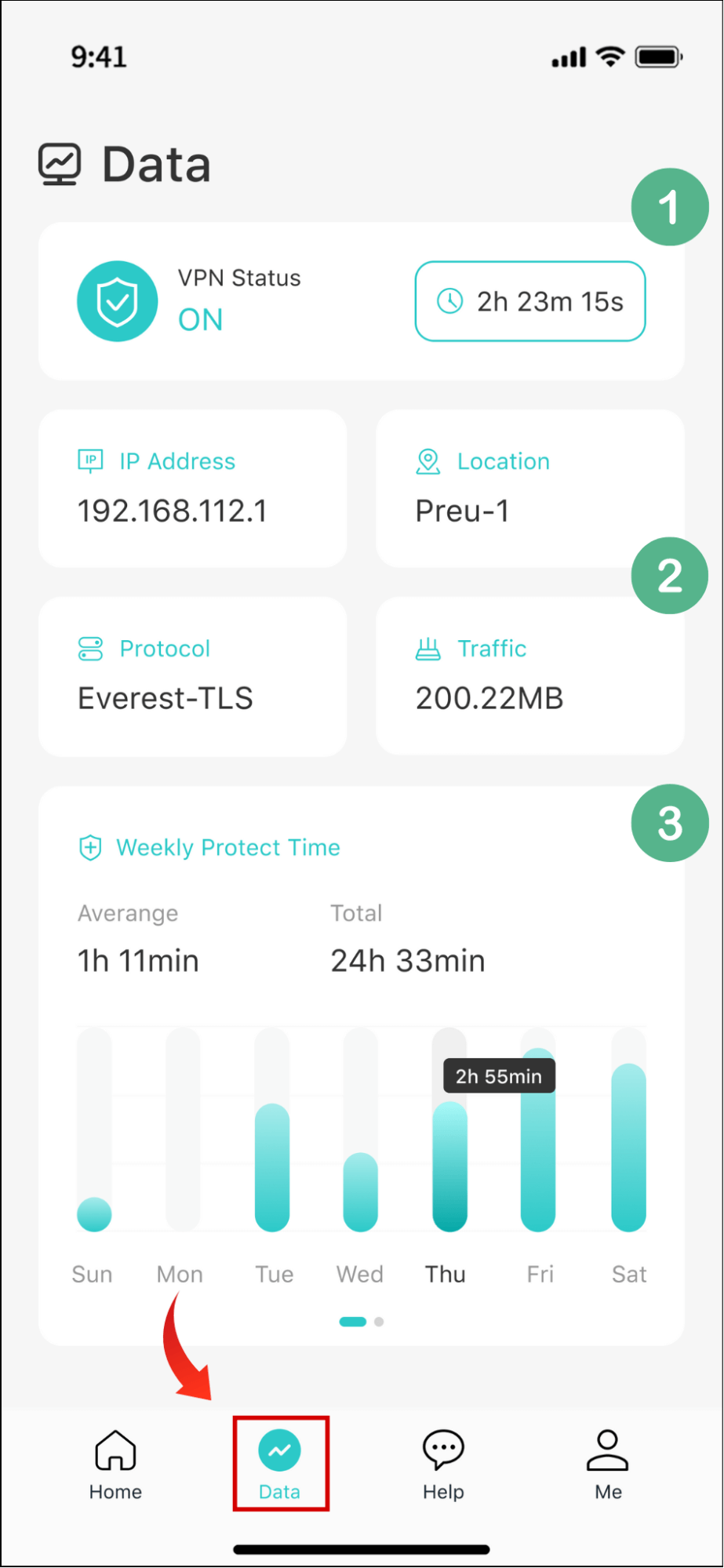
・Cliquez sur le bouton Données en bas de l'écran pour accéder à la page des données VPN.
・Il y a 3 modules fonctionnels:
①État et durée d'utilisation du VPN.
②Adresse IP actuelle, emplacement, protocole et utilisation du trafic.
③Un graphique en barres et un graphique linéaire montrant votre temps d'utilisation hebdomadaire du VPN.
💡Attention:
Toutes les données et informations privées affichées dans cette section des données seront uniquement stockées sur votre appareil et visibles uniquement par vous. X-VPN a une politique stricte de Aucun journal et promet de ne jamais enregistrer ou vendre vos données privées, y compris l'heure d'utilisation, l'historique de navigation, l'adresse IP réelle, et plus encore.
Fonctionnalités avancées
Étape 1. Pour configurer les fonctionnalités avancées du VPN, accédez à Moi> Paramètres.
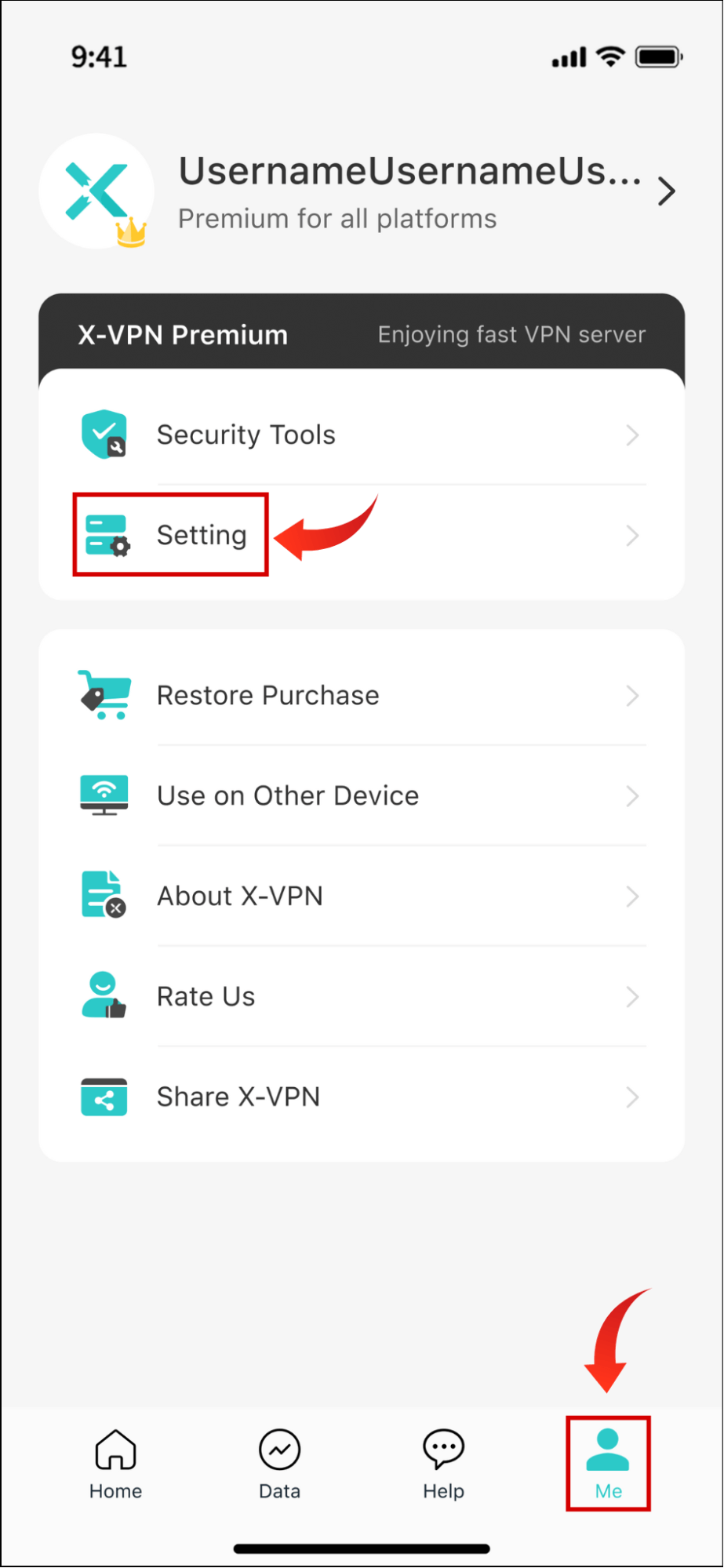
Étape 2. Sur la page de paramétrage, vous pouvez configurer les fonctionnalités de sécurité VPN et d'autres paramètres de base selon vos besoins.
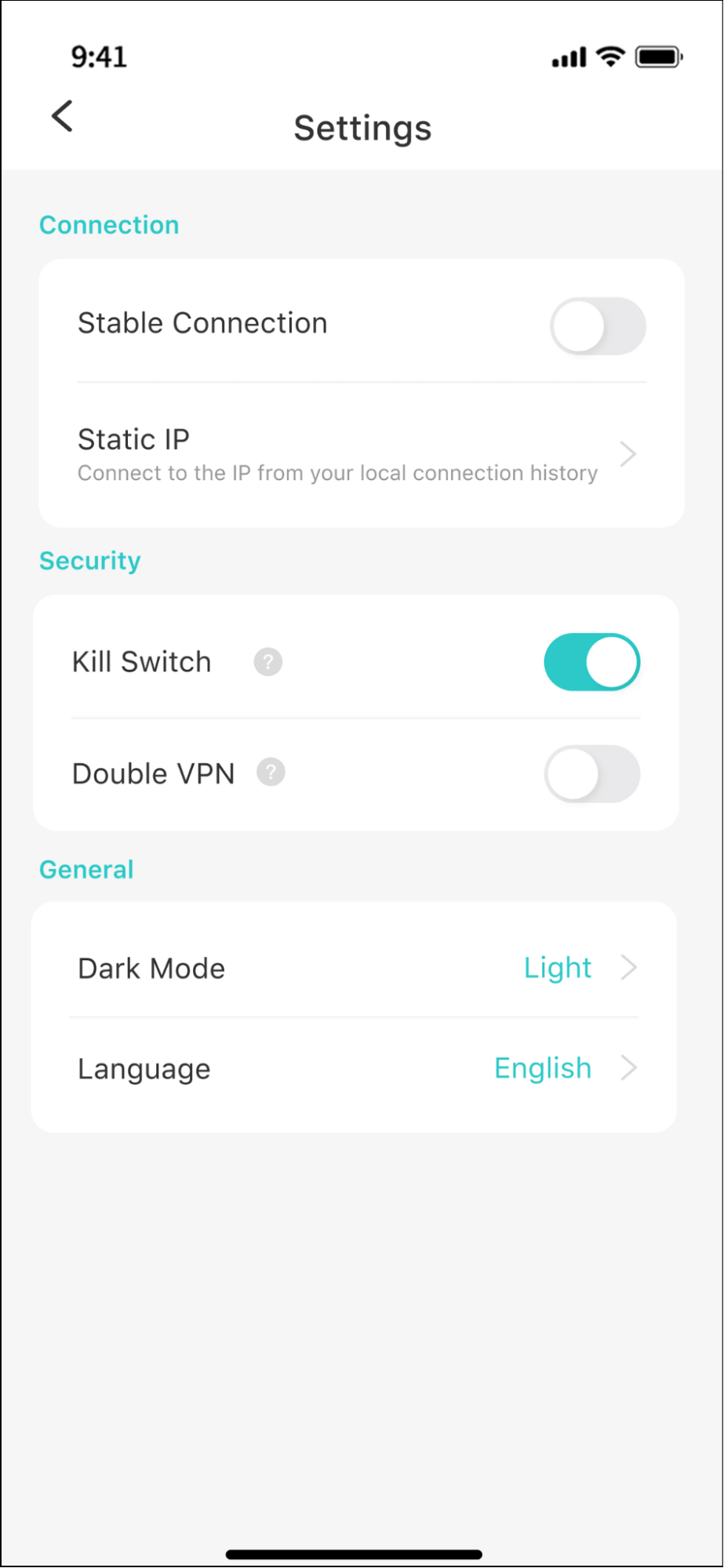
💡Fonctionnalités de sécurité:
・Connexion stable : Stabilise les connexions VPN et empêche les déconnexions fréquentes du VPN.
・Adresse IP statique: Se connecte à l'adresse IP de votre historique de connexion locale pour obtenir une identité réseau constante.
・Interrupteur d'arrêt : Se déconnecte automatiquement d'Internet une fois que le VPN se déconnecte, empêchant les fuites de données.
・Double VPN: Routage de vos données via deux serveurs VPN pour une sécurité et une confidentialité supplémentaires.
💡Paramètres de base:
・Mode sombre : Adaptez l'apparence de l'application en fonction de vos préférences ou des paramètres système de l'appareil.
・Langue : Changer la langue de l'application que vous souhaitez utiliser.
Utiliser sur un autre appareil
X-VPN prend en charge jusqu'à 5 connexions simultanées, ce qui signifie que vous pouvez utiliser le même compte pour vous connecter à cinq appareils différents, tels que l'iPhone, l'iPad, le PC, l'appareil Android, la Smart TV, etc.
Pour rendre la synchronisation des comptes ou le changement d'appareils encore plus rapide et plus facile pour les utilisateurs, X-VPN dispose également de fonctionnalités intégrées.
Étape 1. Accédez à Moi> Utiliser sur un autre appareil.
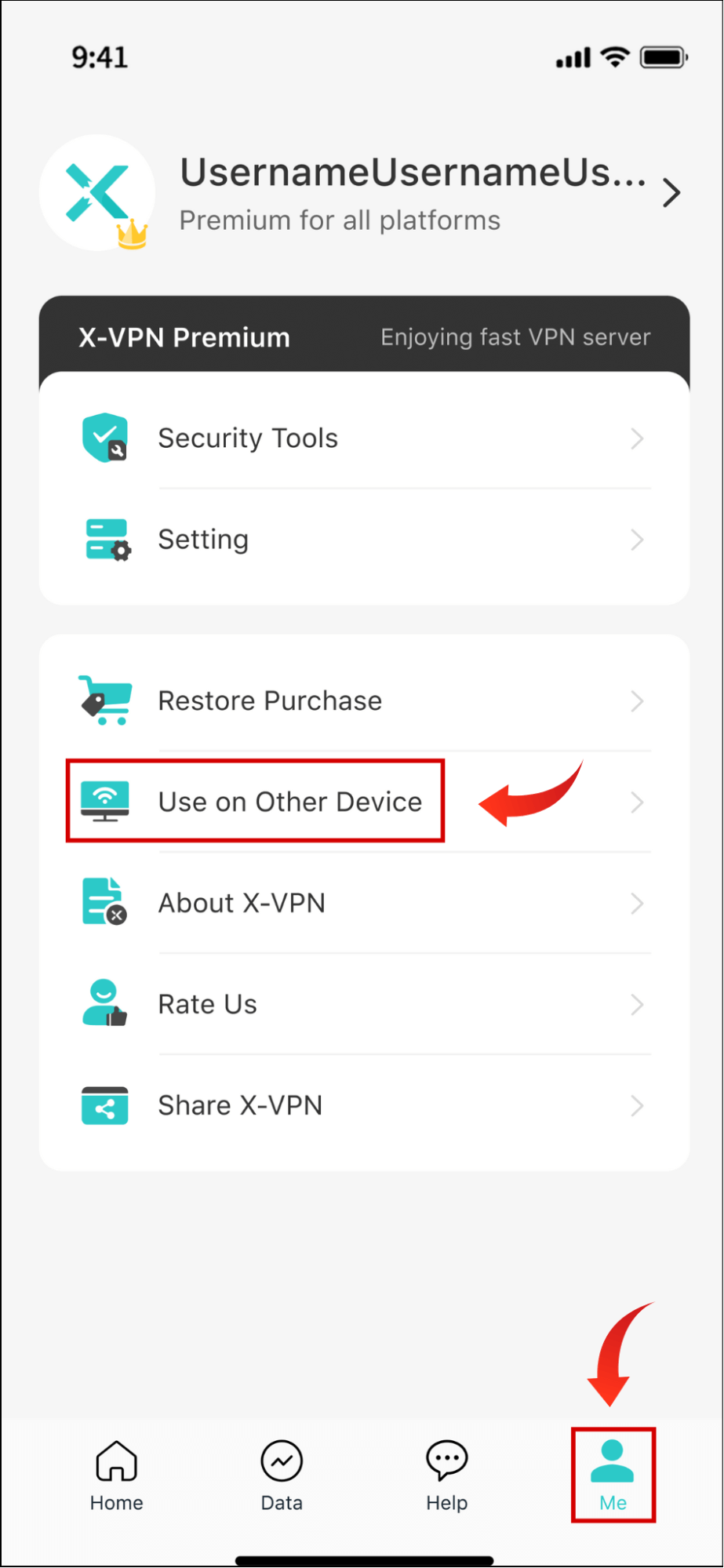
Étape 2. Maintenant, vous pouvez voir 3 options ici.
・Connexion via Passcord : Connexion à d'autres appareils via la vérification du même code d'accès.
・Consoles de jeu/Serveur proxy : Configurer les serveurs proxy pour utiliser un VPN sur Xbox, PlayStation, etc.
・Pour d'autres appareils : Découvrez avec quels autres appareils X-VPN est compatible.
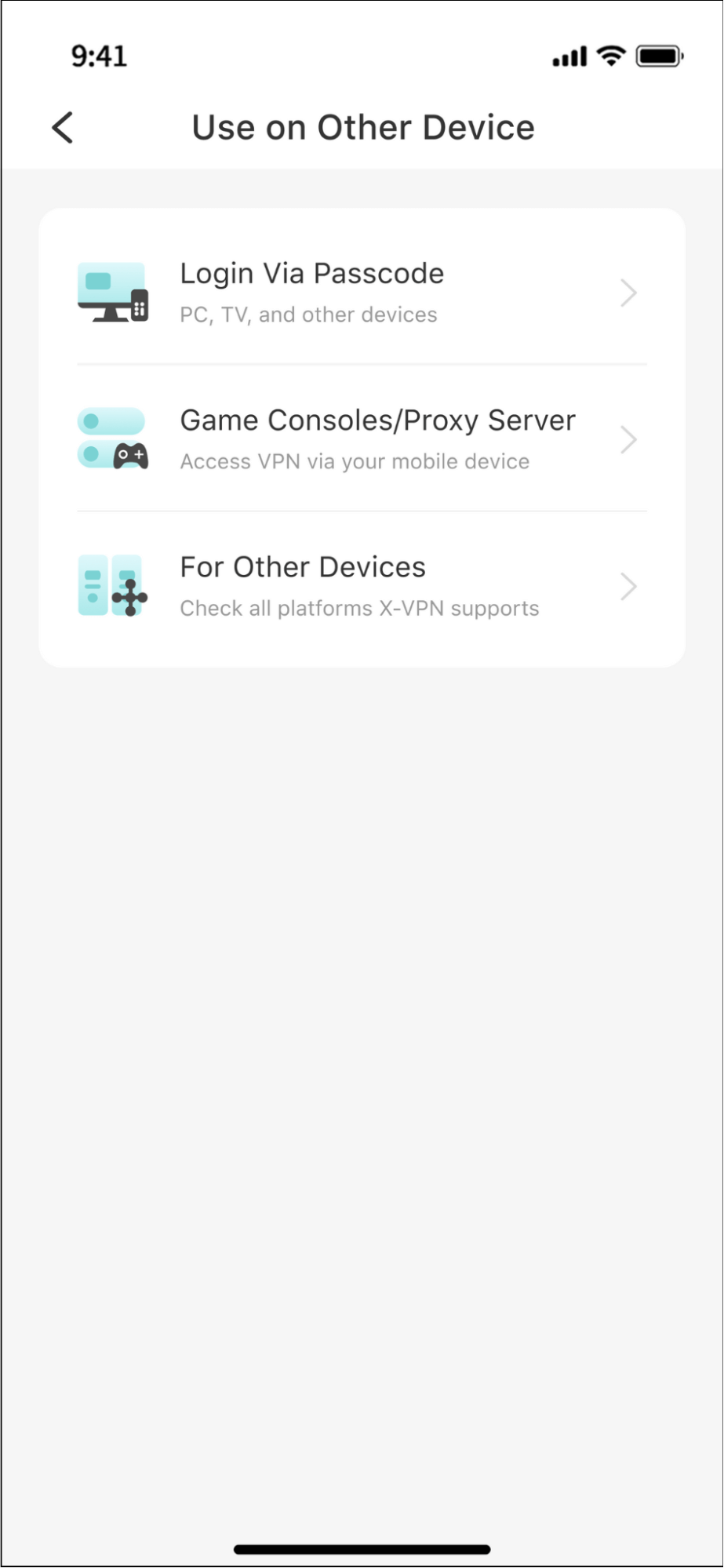
Obtenir du support client
Étape 1. Appuyez sur le bouton Aide en bas de l'écran.
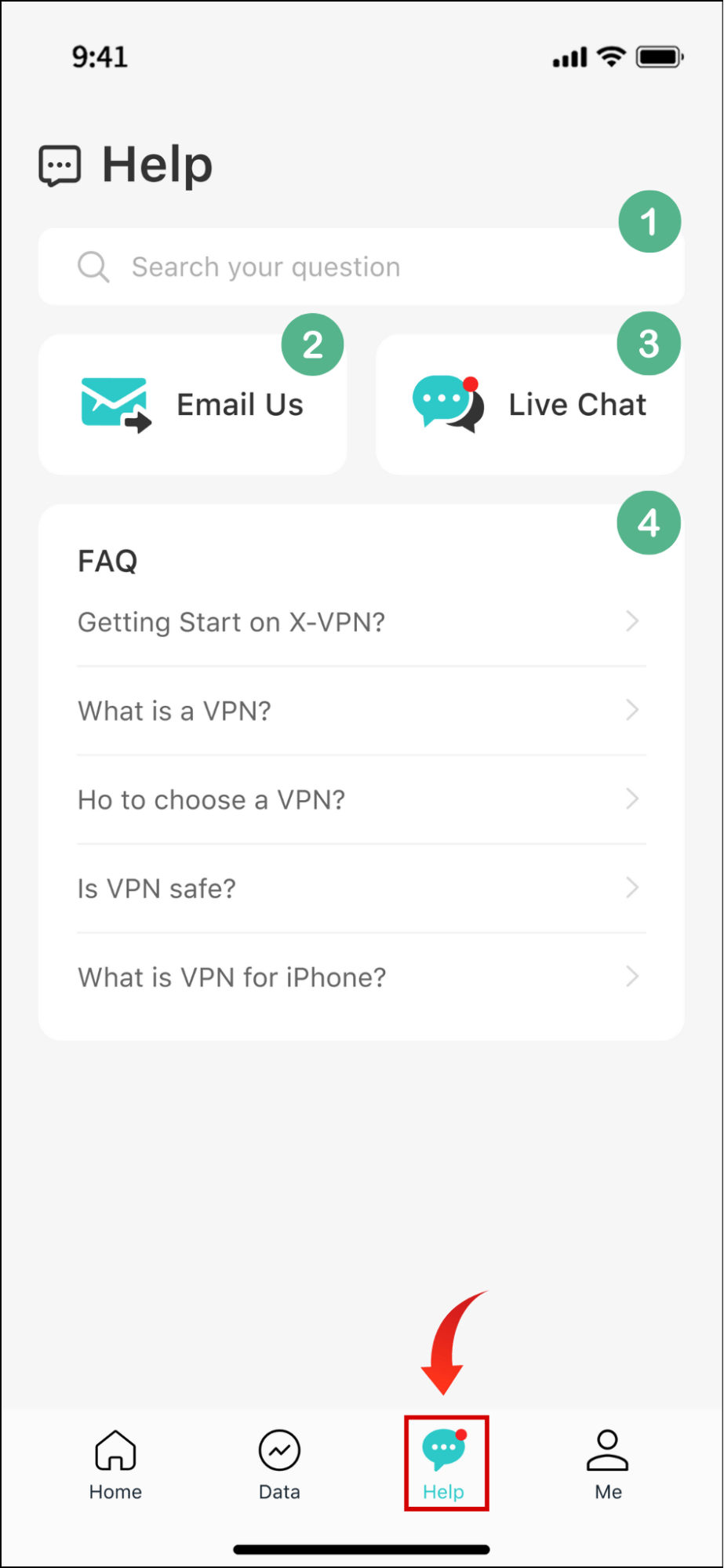
Étape 2. Maintenant, vous êtes sur la page du support client. Voici 4 modules fonctionnels que vous pouvez utiliser.
①Entrez des mots-clés pour rechercher vos questions sur comment utiliser un VPN.
②Envoyez un e-mail à X-VPN pour obtenir de l'aide.
③Entrez dans une fenêtre de chat et obtenez un support par chat en direct 24/7.
Obtenez des réponses en consultant les questions fréquemment posées fournies par X-VPN.
Désinstaller l'application
Étape 1. Maintenez longuement l'icône de l'application X-VPN sur votre écran.
Étape 2. Appuyez sur le bouton Supprimer l'application pour la désinstaller sur votre appareil iOS.
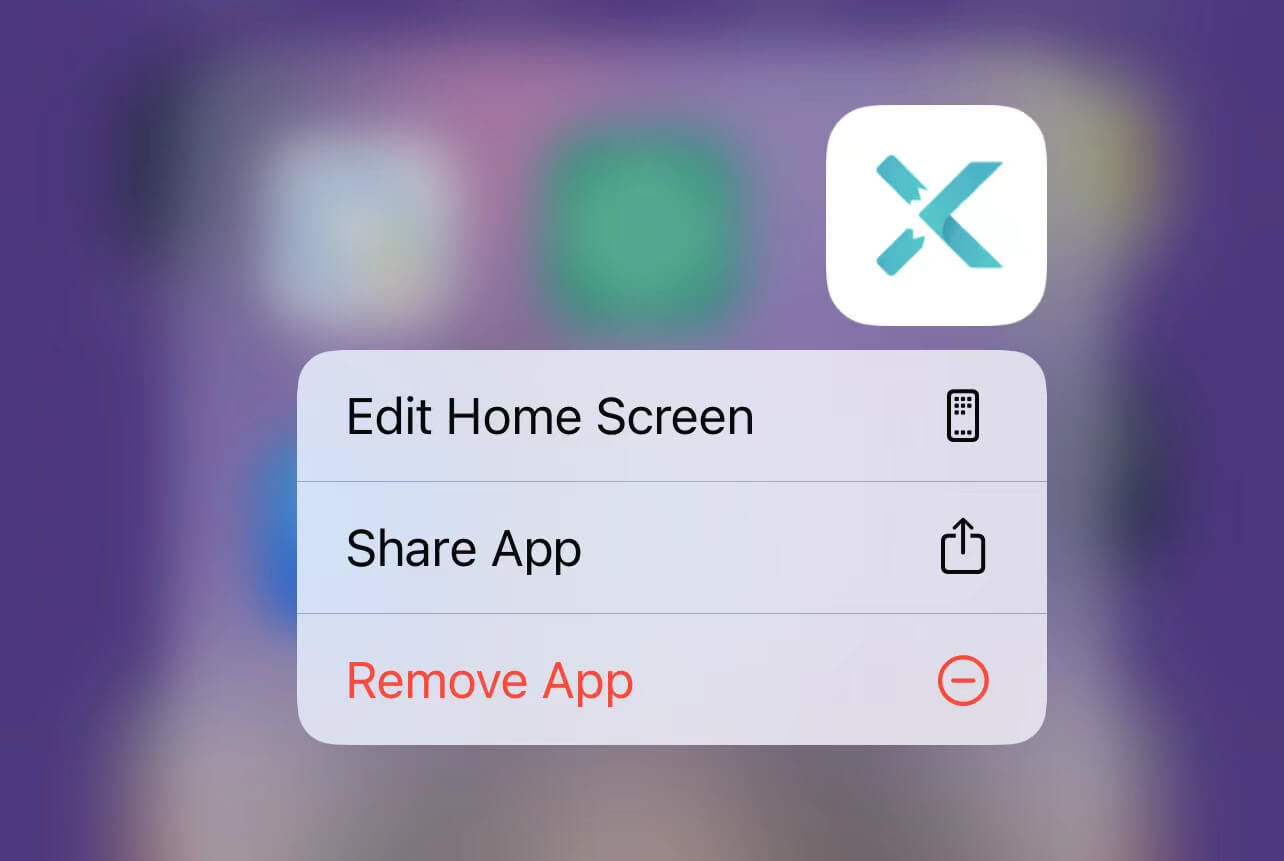
Comment choisir un VPN pour votre iPhone et iPad ?
Alors que de nombreux VPN prennent désormais en charge iOS, leur disponibilité varie considérablement. Pour choisir le fournisseur le plus adapté à votre iPhone ou iPad, référez-vous aux facteurs suivants :
・Performance: Choisissez un fournisseur ayant une bonne réputation sur le marché - vitesses rapides, connexions stables et fonctionnalités riches.
・Emplacements des serveurs : Assurez-vous que le VPN que vous choisissez dispose d'emplacements de serveurs suffisants et d'une couverture réseau mondiale.
・Confidentialité : Veuillez confirmer que le VPN adhère à une politique sans journalisation et s'engage à ne pas enregistrer vos données privées.
・Sécurité : Les VPN premium prennent en charge le plus haut niveau de l'algorithme de chiffrement ABS-256 avec divers protocoles VPN.
・Compatibilité : Une compatibilité forte et une connexion simultanée suffisante peuvent grandement améliorer l'utilité d'un VPN.
・Prix : Choisissez un produit économique et privilégiez les fournisseurs proposant une version gratuite ou un essai gratuit de VPN.
Conseil Pro : Le meilleur VPN gratuit pour iOS en 2024
Voici 3 VPN gratuits pour iOS que nous vous recommandons, ils offrent tous deux des versions gratuites pouvant être utilisées de manière illimitée, plutôt qu'un essai gratuit.
Tous ces VPN sont très conviviaux pour les débutants et vous pouvez en télécharger un selon vos préférences et le configurer sur votre appareil iOS comme nous l'avons enseigné.
| X-VPN | TunnelBear | Windscribe | |
| Sécurité | ⭐️⭐️⭐️⭐️⭐️ | ⭐️⭐️⭐️⭐️ | ⭐️⭐️⭐️⭐️ |
| Confidentialité | Politique sans journalisation | Politique sans journalisation | Politique sans journalisation |
| Serveurs gratuits | 1000+ | 23 | 11 |
| Tous les serveurs | 8000+ | 5000+ | 480+ |
| Vitesse | Rapide | Decent | Decent |
| Données gratuites | Illimité | 2 Go/mois | 10 Go/mois |
| Connexions | 5 | Illimité | Illimité |
Bien sûr, il y a toujours des limites à ce qu'un VPN gratuit peut faire. Pour une sécurité accrue, une connexion plus stable, de meilleures capacités de déverrouillage et des fonctionnalités plus riches, envisagez de passer au plan premium X-VPN - 0 risques avec une garantie de remboursement de 30 jours!
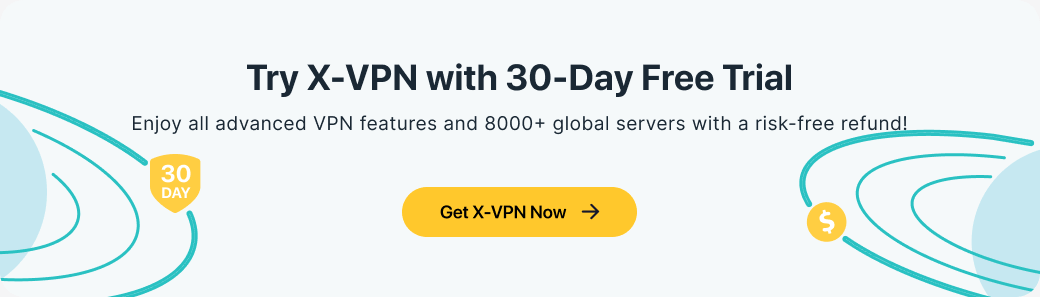
💡De plus, si vous souhaitez consulter la liste des meilleurs VPN gratuits pour Mac, lisez ce blog.
Conclusion
Dans ce blog, nous vous avons montré comment configurer un VPN sur les appareils iOS et recommandé les 3 meilleurs VPN gratuits pour iOS. Maintenant, vous pouvez choisir votre fournisseur préféré avec nos conseils, ou simplement appuyer sur le bouton ci-dessous pour télécharger et configurer X-VPN sur votre iPhone et iPad!

FAQs
How to set up a VPN on an iPhone?
You can set up a VPN on your iPhone with a standout VPN app, like X-VPN. All you need to do is download the app and follow the prompts that pop up. Here are simple steps for you, we will use X-VPN as an example. Step 1. Download and install X-VPN on your iPhone. Step 2. Open the app, agree to its Privacy Policy, and allow the VPN configurations. Step 3. Enter X-VPN, sign in with a premium account, or just use it for free.
Does iOS have a built-in VPN?
No, iOS does not have a built-in VPN. However, iOS has a built-in function for users to configure VPNs manually. To do this, you can follow the steps below: Step 1. Navigate to Settings> General, and head to VPN&Device Management on your iOS devices. Step 2. Hit VPN> Add VPN Configuration. Step 3. Now you can set up a VPN yourself.
Is there a free VPN for iPhones?
Yes, there are free VPNs for iPhones, and we recommended 3 top providers in our blog for you to choose from. The comparison table above highlights that X-VPN is an outstanding free product. It provides a truly free version for indefinite use. While the free server options are limited, X-VPN excels in security, privacy, speed, stability, and functionality, without imposing any traffic usage limits.
Suivez-nous sur les réseaux sociaux
Articles récents
Comment utiliser les VPN pour une gestion sécurisée des médias sociaux ?
Jul 29, 2024 | 9 minutes à lireComment configurer un VPN sur Windows 10/11 ?
Aug 14, 2024 | 7 minutes à lireComment utiliser l'application Signal en Russie : Résoudre l'interdiction de Signal
Aug 12, 2024 | 4 minutes à lire30 Meilleures Alternatives à FMovies en 2024 (Toujours Fonctionnelles)
Aug 12, 2024 | 14 minutes à lireAccédez à tout, n'importe où de manière anonyme avec X-VPN.
24/7 support par chat en direct individuel
Protection ultime pour 5 appareils
Accès à tous les contenus mondiaux
8000+ serveurs dans 225 emplacements
GARANTIE DE REMBOURSEMENT DE 30 JOURS